Search.anysearch.com šalinimas (Pašalinimo vadovas) - Sau 2018 atnaujinimas
Search.anysearch.com pašalinimas
Kas yra Search.anysearch.com?
Search.anysearch.com – interneto naršykles užgrobiantis virusas
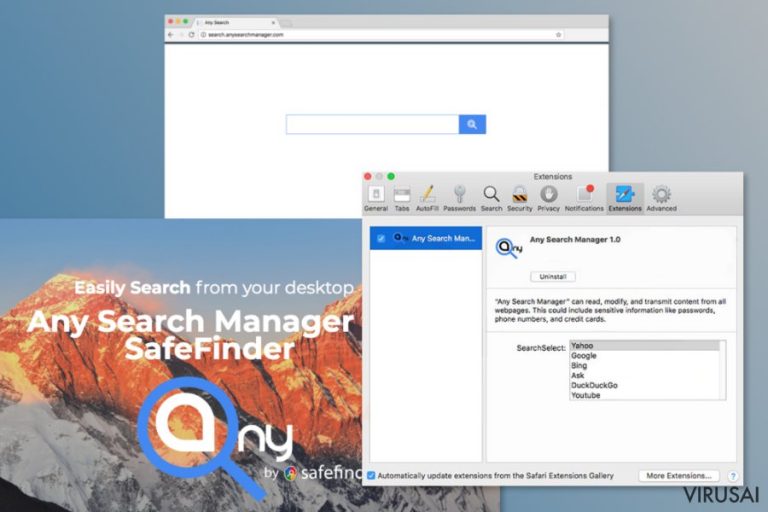
Anysearch yra dar viena netikra interneto naršyklė, kuri priskiriama naršyklės užgrobėjų kategorijai. Jos kūrėjai taip pat sukūrė keletą kitų panašių paieškos sistemų, pavyzdžiui, Search.anysearchplus.com, Search.anysearchmac.com ir pan. Visos šios potencialiai pavojingos programos kėsinasi į Mac OS X vartotojus.
Kai Search Anysearch Manager virusas įsibrauna į kompiuterį, jis akimirksniu pakeičia interneto naršyklių nustatymus. Naršyklės užgrobėjas nustato naują paieškos sistemą, pradžios puslapį ir naujos kortelės adresą, neatsižvelgiant į tai, kokią interneto naršyklę naudojate.
Search Anysearch Manager virusas gali modifikuoti Mozilla Firefox, Google Chrome, Safari ar kitų Mac kompiuteryje įdiegtų naršyklių nustatymus bei neleisti vartotojams jų atkurti. Tad Search.anysearch.com pašalinimas gali tapti iššūkiu.
Search.anysearch.com virus plinta programinės įrangas paketuose, todėl su visais anksčiau minėtais (ir begale kitų) problemų vartotojai gali susidurti vos tik neteisingai įdiegią nemokamas programas. Naršyklės užgrobėjas taip pat gali:
- inicijuoti nukreipimus į potencialiai pavojingus tinklalapius,
- pateikti nepageidaujamas reklamas,
- rinkti informaciją apie vartotojus,
- neleisti nustatyti norimo pradžios puslapio ar paieško sistemos,
- neleisti pašalinti Search.anysearch.com.
Ši įtartina paieškos sistema yra sukurta kompanijos SafeFinder, kuri yra puikiai žinoma virusų tyrėjams. Kompanija yra pagarsėjusi savo nepatikimomis paieškos sistemomis, naršyklių plėtiniais ir kt. aplikacijomis, kurios sukelia begalę problemų ir saugumo grėsmių naršant internete. Dėl šios priežasties vartotojams patariame kuo skubiau pašalinti Anysearch iš Mac kompiuterio.
Naršyklės užgrobėjas taip pat gali rinkti informaciją apie vartotojus, o remiantis surinktais duomenimis pateikti personalizuotą turinį. Tačiau Anysearch virusas taip pat gali pateikti apgaulingas ar netgi pavojingas reklamas. Tad vartotojai gali būti lengvai įtikinami įdiegti pavojingą turinį arba nukentėti nuo kibernetinių sukčių.
Nepaisant to, kad naršyklės užgrobėjas pats savaime nėra itin pavojingas, jo savybė pateikti grėsmingą turinį ir duomenų rinkimas kelia nerimą. Todėl Anysearch pašalinimas turėtų būti atliekamas kuo skubiau, kad išvengtumėte didesnių problemų. Atsikratyti virusu galite pasinaudoję antivirusine program FortectIntego arba sekdami straipsnio pabaigoje pateiktas instrukcijas.
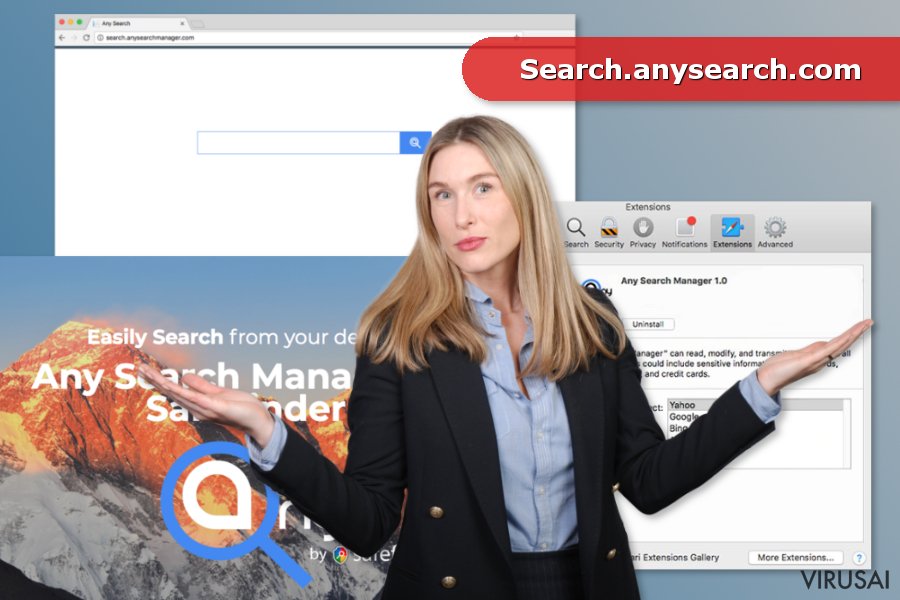
Įtartina paieškos sistema plinta kaip AnySearch Manager naršyklės plėtinys programinės įrangos paketuose
Šią nepatikimą paieškos sistemą galima parsisiųsti iš oficialaus tinklalapio ar įvairių nemokamų programų dalinimosi tinklapių kaip naudingą naršyklės plėtinį. Tačiau visa reklaminė kampanija ir pažadai apie aplikacijos naudingumą yra netikri. Potencialiai pavojingos programos naudingos tik jų kūrėjams.
Tačiau daugeliu atveju, potencialiai pavojingos programos įsibrauna į kompiuterį be vartotojo žinios. Jos plinta kaip papildomi komponentai programinės įrangos paketuose ir prasmukti, kai:
- vartotojas įdiegia programą pasinaudodamas rekomenduojamais (angl. Recommended, Standard) įdiegimo nustatymais;
- vartotojas skuba įdiegti programą naudodamas išplėstinius (angl. Advanced, Custom) nustatymus ir nenužymi “varnelių” nuo siūlomų įdiegti papildomų aplikacijų.
Rekomenduojami nustatymai neatskleidžia, kokia papildomi komponentai yra pridėti šalia reikalingos programos. Tuo tarpu, išplėstiniai – leidžia juos išvysti ir atsisakyti jų įdiegimo. Tačiau svarbu sekti įdiegimo vedlį bei skaityti visus pranešimus, įskaitant programos privatumo politiką ir vartotojo licenciją.
Seach Anysearch viruso panaikinimo procedūra
Pašalini Anysearch virusą iš Mac kompiuterio yra visai nesunku. Jums tereikia surasti įtartinas aplikacijas kompiuteryje ir jas ištrinti. Tuomet turėsite išdiegti potencialiai pavojingus plėtinius iš kiekvienos kompiuteryje įdiegtos interneto naršyklės.
Tačiau vartotojai neretai skuba atlikti naršyklės užgrobėjo panaikinimą. Dėl to palieka viruso komponentus, o tai leidžia jam užgrobti interneto naršyklę dar kartą. Jeigu norite išvengti tokios nesėkmės, tuomet automatinis Search Anysearch pašalinimas turėtų būti jūsų pasirinkimu.
Tam, kad sėkmingai panaikintumėte sistemines klaidas, kurios gali būti sukeltos virusų infekcijos, naudokitės FortectIntego. SpyHunter 5Combo Cleaner ir Malwarebytes programos gali būti naudojamos kitų potencialiai nepageidaujamų programų ir virusų bei jų komponentų aptikimui.
Rankinis Search.anysearch.com pašalinimas
Nepageidaujamų programų šalinimas iš Windows
Norėdami pašalinti Search.anysearch.com iš Windows 10/8 įrenginių, atlikite šiuos veiksmus:
- Windows paieškos laukelyje įrašykite Control Panel ir paspauskite Enter arba spustelėkite ant paieškos rezultato.
- Programs dalyje pasirinkite Uninstall a program.

- Sąraše raskite įrašus, susijusius su Search.anysearch.com ar bet kuria kita neseniai įdiegta įtartina programa.
- Dešiniuoju pelės mygtuku spustelėkite programą ir pasirinkite Uninstall.
- Jei iššoko User Account Control, paspauskite Yes.
- Palaukite, kol bus baigtas pašalinimo procesas, o tada spustelėkite OK.

Jei naudojate Windows 7/XP, tuomet atlikite šiuos žingsnius:
- Spauskite Windows Start > Control Panel, esantį dešiniajame skydelyje (jeigu naudojate Windows XP spauskite Add/Remove Programs).
- Atsidūrę Control Panel pasirinkite Programs > Uninstall a program.

- Pasirinkite nepageidaujamą programą spustelėdami ją vieną kartą.
- Viršuje spauskite Uninstall/Change.
- Tam, kad patvirtintumėte žingsnį, spauskite Yes.
- Kai pašalinimas bus baigtas, spauskite OK.
Ištrinkite iš „Mac“
Norėdami pašalinti Anysearch manager from Mac, turite ištrinti visas programas, susijusias su naršyklės užgrobėju:
„Mac“:
- Meniu juostoje pasirinkite Go > Applications.
- Applications aplanke ieškokite visų susijusių įrašų.
- Spustelėkite programą ir vilkite ją į Trash (arba dešiniuoju pelės mygtuku spustelėkite ją ir pasirinkite Move to Trash).

Norėdami pilnai pašalinti nepageidaujamą programą, turite pasiekti Application Support, LaunchAgents ir LaunchDaemons aplankus ir ištrinti atitinkamus failus:
- Pasirinkite Go > Go to Folder.
- Įveskite /Library/Application Support ir paspauskite Go arba spustelėkite Enter.
- Application Support aplanke ieškokite abejotinų įrašų ir juos ištrinkite.
- Dabar tokiu pačiu būdu įveskite /Library/LaunchAgents ir /Library/LaunchDaemons aplankus ir nutraukite visus susijusius .plist failus.

Iš naujo nustatykite MS Edge/Chromium Edge
Pašalinkite nepageidaujamus plėtinius iš MS Edge:
- Pasirinkite Meniu (tris horizontalius taškus naršyklės lango viršuje, dešinėje pusėje) ir paspauskite Extensions.
- Iš sąrašo pasirinkite susijusį plėtinį ir spustelėkite krumpliaračio piktogramą.
- Apačioje spauskite Uninstall.

Išvalykite slapukus ir kitus naršyklės duomenis:
- Spustelėkite Meniu (tris horizontalius taškus naršyklės lango viršuje, dešinėje pusėje) ir pasirinkite Privacy & security.
- Clear browsing data dalyje pasirinkite, ką norite išvalyti.
- Pasirinkite viską, išskyrus slaptažodžius (nors galbūt norėsite įtraukti medijų licencijas, jei įmanoma) ir spustelėkite Clear.

Atkurkite naujo skirtuko ir pagrindinio puslapio nustatymus:
- Spustelėkite meniu piktogramą ir pasirinkite Settings.
- Tuomet raskite On startup skyrių.
- Spustelėkite Disable, jei radote įtartiną puslapį.
Jei kiti veiksmai nepadėjo, iš naujo nustatykite MS Edge:
- Norėdami atidaryti užduočių tvarkyklę, paspauskite Ctrl + Shift + Esc.
- Spustelėkite lango apačioje esančią More details rodyklę.
- Pasirinkite Details.
- Dabar slinkite žemyn ir raskite kiekvieną įrašą su Microsoft Edge pavadinimu. Dešiniuoju pelės klavišu spauskite ant kiekvieno iš jų ir pasirinkite End Task, kad sustabdytumėte MS Edge veikimą.

Jei toks būdas jums nepadėjo, tuomet reikės griebtis išplėstinio Edge atstatymo metodo. Tačiau atminkite, jog prieš tęsdami turite išsisaugoti atsarginę duomenų kopiją.
- Savo kompiuteryje raskite šį aplanką: C:\\Users\\%username%\\AppData\\Local\\Packages\\Microsoft.MicrosoftEdge_8wekyb3d8bbwe.
- Kad pasirinktumėte visus aplankus, paspauskite klaviatūroje Ctrl + A.
- Spustelėkite juos dešiniuoju pelės mygtuku ir pasirinkite Delete.

- Dabar dešiniuoju pelės mygtuku spustelėkite Start mygtuką ir pasirinkite Windows PowerShell (Admin).
- Kai atsidarys naujas langas, nukopijuokite ir įklijuokite šią komandą, o tada paspauskite Enter:
Get-AppXPackage -AllUsers -Name Microsoft.MicrosoftEdge | Foreach {Add-AppxPackage -DisableDevelopmentMode -Register “$($_.InstallLocation)\\AppXManifest.xml” -Verbose

Instrukcijos Chromium Edge naršyklei
Ištrinkite plėtinius iš MS Edge (Chromium):
- Atidarykite Edge ir spauskite Settings > Extensions.
- Ištrinkite nepageidaujamus plėtinius spustelėdami Remove.

Išvalykite duomenis:
- Spustelėkite Meniu ir eikite į Settings.
- Pasirinkite Privacy and services.
- Clear browsing data dalyje pasirinkite, ką pašalinti.
- Time range skiltyje pasirinkite All time.
- Spauskite Clear now.

Iš naujo nustatykite MS Edge (Chromium):
- Spauskite ant Meniu ir pasirinkite Settings.
- Kairėje pusėje pasirinkite Reset settings.
- Pasirinkite Restore settings to their default values.
- Patvirtinkite pasirinkimą.

Iš naujo nustatykite Mozilla Firefox
Išdiekite Any Search ar kitus įtartinus Firefox plėtinius, kuriuos sukūrė SafeFinder ar kiti nepatikimi kūrėjai.
Pašalinkite pavojingus plėtinius:
- Atidarykite Mozilla Firefox naršyklę ir spustelėkite Meniu (tris horizontalias linijas viršutiniame dešiniajame lango kampe).
- Pasirinkite Add-ons.
- Čia pasirinkite papildinius, susijusius su Search.anysearch.com, ir spauskite Remove.

Atstatykite pagrindinį puslapį:
- Norėdami atidaryti meniu, viršutiniame dešiniajame kampe spustelėkite tris horizontalias linijas.
- Pasirinkite Options.
- Home parinktyse įveskite pageidaujamą svetainę, kuri bus atidaryta kaskart, kai įjungsite Mozilla Firefox.
Išvalykite slapukus ir kitus duomenis:
- Spustelėkite Meniu ir pasirinkite Options.
- Eikite į Privacy & Security skyrių.
- Slinkite žemyn, kad rastumėte Cookies and Site Data.
- Spustelėkite Clear Data…
- Pasirinkite Cookies and Site Data ir Cached Web Content, o tuomet spauskite Clear.

Iš naujo nustatykite Mozilla Firefox
Jei atlikus visus žingsnius Search.anysearch.com vis tiek nebuvo pašalintas, tuomet iš naujo nustatykite Mozilla Firefox:
- Atidarykite Mozilla Firefox naršyklę ir spustelėkite Meniu.
- Eikite į Help ir pasirinkite Troubleshooting Information.

- Give Firefox a tune up dalyje spauskite Refresh Firefox…
- Kai iššoks langas, patvirtinkite veiksmą spausdami Refresh Firefox – taip turėtumėte sėkmingai pašalinti Search.anysearch.com.

Iš naujo nustatykite Google Chrome
Sekite žemiau pateiktas instrukcijas, norėdami pašalinti Anysearch iš Chrome:
Ištrinkite kenkėjiškus plėtinius iš Google Chrome:
- Atidarykite Google Chrome, spustelėkite Meniu (tris vertikalius taškus viršutiniame dešiniajame kampe) ir pasirinkite More tools > Extensions.
- Naujai atsidariusiame lange pamatysite visus įdiegtus plėtinius. Pašalinkite visus įtartinius papildinius, kurie gali būti susiję su plėtiniu spustelėdami Remove.

Išvalykite Chrome duomenis:
- Spustelėkite Meniu ir pasirinkite Settings.
- Privacy and security dalyje pasirinkite Clear browsing data.
- Pažymėkite Browsing history, Cookies and other site data, taip pat Cached images and files.
- Paspauskite Clear data.

Pakeiskite pagrindinį puslapį:
- Paspauskite ant meniu ir pasirinkite Settings.
- Startup skiltyje ieškokite įtartinos svetainės.
- Spustelėkite ant Open a specific or set of pages ir paspauskite tris taškus, kad rastumėte Remove parinktį.
Iš naujo nustatykite Google Chrome:
Jei kiti metodai nepadėjo, atkurkite Google Chrome nustatymus ir ištrinkite senus duomenis, kad pašalintumėte visus nenorimus komponentus:
- Spustelėkite Meniu ir pasirinkite Settings.
- Atėję į Settings slinkite žemyn ir spustelėkite Advanced.
- Slinkite žemyn ir raskite Reset and clean up skyrių.
- Spustelėkite Restore settings to their original defaults.
- Norėdami užbaigti pašalinimą, patvirtinkite šį žingsnį.

Iš naujo nustatykite Safari
Pašalinkite visus įtartinus plėtinius ir įskiepius iš Safari interneto naršyklės:
Pašalinkite nepageidaujamus plėtinius iš Safari:
- Spustelėkite Safari > Preferences…
- Naujame lange pasirinkite Extensions.
- Pasirinkite nepageidaujamą plėtinį, susijusį su Search.anysearch.com, ir spauskite Uninstall.

Išvalykite Safari slapukus ir kitus duomenis:
- Spauskite Safari > Clear History…
- Išskleidžiamajame meniu ties Clear pasirinkite all history.
- Patvirtinkite paspausdami Clear History.

Jei aukščiau paminėti veiksmai nepadėjo, iš naujo nustatykite Safari:
- Spustelėkite Safari > Preferences…
- Eikite į Advanced skirtuką.
- Meniu juostoje pažymėkite Show Develop menu.
- Meniu juostoje spustelėkite Develop, tada pasirinkite Empty Caches.

Jeigu jau pašalinote šią programą ir sutvarkėte kiekvieną iš jos „užgrobtų“ Interneto naršyklių, rekomenduojame nepagailėti keleto minučių ir patikrinti kompiuterį su patikima antivirusine programa. Tai jums padės atsikratyti Search.anysearch.com registro įrašų bei taip pat leis identifikuoti su šia programa susijusius virusus. Tam jūs galite naudoti vieną iš šių mūsų atrinktų programų: FortectIntego, SpyHunter 5Combo Cleaner arba Malwarebytes.
Jums rekomenduojama
Neleiskite, kad vyriausybė jus šnipinėtų
Kadangi kyla vis daugiau diskusijų, susijusių su vartotojų duomenų rinkimu ir piliečių šnipinėjimu, turėtumėte atidžiau žvelgti į šią problemą ir išsiaiškinti, kokie šešėliniai informacijos rinkimo būdai gali būti naudojami renkant informaciją apie jus. Venkite bet kokio valdžios ar trečių šalių inicijuojamo infomacijos sekimo bei piliečių šnipinėjimo internete – naršykite anonimiškai.
Naudodamiesi Private Internet Access VPN programa, galėsite mėgautis saugiu naršymu internete ir sumažinsite įsilaužimo į sistemą riziką iki minimumo. Ši programa, sukurianti virtualų privatųjį tinklą, suteiks prieigą prie reikiamų duomenų be jokių turinio apribojimų ir galimybių jus šnipinėti.
Kontroliuokite valdžios bei kitų trečiųjų šalių prieigą prie jūsų duomenų ir užtikrinkite saugų naršymą internetu. Net jeigu jūs ir neužsiimate nelegalia veikla patys ir pasitinkite pasirinktu interneto teikėju, rekomenduojame būti atsargiems dėl savo pačių saugumo. Rekomenduojame imtis papildomų atsargumo priemonių ir pradėti naudoti VPN programa.
Atkurkite failus, kuriuos sugadino pavojingas virusas
Nepaisant to, kad yra įvairių aplinkybių dėl kurių sistemoje esantys duomenys gali pradingti, įskaitant ir netyčinį pašalinimą, dažniausia priežastis, kodėl žmonės netenka nuotraukų, dokumentų, vaizdo įrašų bei kitų svarbių duomenų – tai kenkėjiškos programonės įrangos įsirašymas.
Potencialiai nepageidaujamos programos gali pašalinti kai kuriuos failus bei neleisti veikti programinei įrangai. Vis dėlto, didesnę grėsmę kelia pavojingi virusai. „Ransomware“ tipo virusai koncentuojasi į duomenų šifravimą ir vartotojų prieigos prie duomenų ribojimą, todėl įsirašius tokį virusą į kompiuterį galite visam laikui prarasti asmeninius duomenis. Ypač jei nepasveriate kaip svarbu daryti failų kopijas.
Užkoduotų failų atrakinimo galimybės yra labai ribotos, tačiau kai kurios programos turi duomenų atkūrimo funkciją. Kai kuriais atvejais Data Recovery Pro programa gali padėti atkurti bent dalį duomenų, kuriuos užrakino failus koduojantis virusas ar kita kenkėjiška programa.
